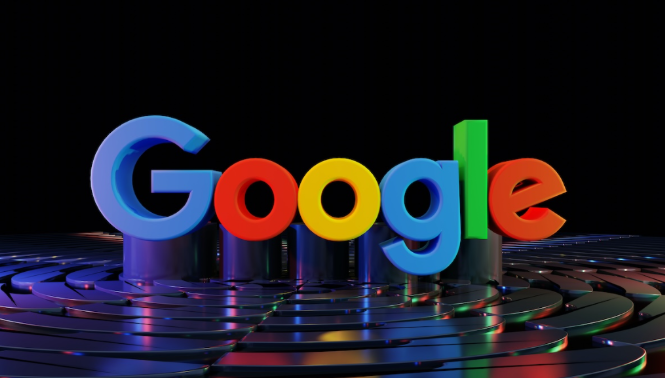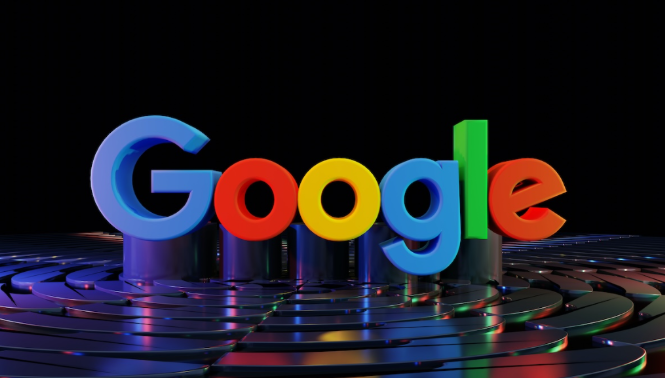
以下是谷歌
浏览器下载速度慢是否和代理设置有关的教程:
一、代理设置对
下载速度的影响
1. 正向影响:若网络环境本身存在限制或拥堵,使用稳定且高速的代理
服务器可能优化下载速度。例如,通过`chrome://flags/`启用“QUIC协议”(需重启浏览器),结合代理可提升传输效率。部分企业或校园网络通过代理分流带宽,合理配置可避免高峰期拥堵。
2. 潜在问题:代理服务器质量参差不齐,低质量代理可能导致请求延迟或连接不稳定。若代理需验证(如输入
用户名/密码),可能增加认证时间,反而降低下载效率。此外,部分代理服务器会压缩数据,可能导致文件损坏或重复下载。
二、检查当前代理设置
1. 查看系统代理配置:点击浏览器右上角三个点→设置→高级→系统→打开计算机的代理设置。在弹出的“Internet属性”窗口中,切换到“连接”选项卡,点击“局域网设置”按钮。查看是否勾选“为LAN使用代理服务器”,若已勾选,记录服务器地址和端口。
2. 测试代理连通性:在命令提示符(Windows)或终端(Mac)输入`ping [代理服务器IP]`,若延迟较高或丢包率高,说明代理响应慢,可能影响下载速度。
三、优化或调整代理设置
1. 更换高性能代理:若当前代理速度慢,可尝试切换至公共DNS(如Google DNS 8.8.8.8)或免费代理服务(如`https://free-proxy-list.net/`推荐的服务器)。注意选择地理位置接近的代理,减少传输延迟。
2. 关闭不必要的代理:若无需代理(如直接连接宽带或移动网络),在“局域网设置”中取消勾选“为LAN使用代理服务器”,避免绕行代理服务器浪费时间。
3. 自动检测设置:确保“自动检测此网络的代理设置”已勾选,浏览器会根据网络环境动态调整代理,避免手动配置错误导致的速度问题。
四、其他影响下载速度的因素
1. 网络带宽与稳定性:使用`speedtest.net`测试实际网速,若带宽不足(如低于10Mbps),即使优化代理也无法显著提升速度。有线连接通常比Wi-Fi更稳定,建议优先使用。
2. 浏览器扩展与任务占用:禁用不必要的扩展程序(如
广告拦截工具可能干扰下载脚本),关闭后台占用带宽的任务(如视频上传、云同步)。
3. 服务器负载与文件大小:部分文件源服务器限制下载速度(如网盘限速),可尝试更换下载链接或使用多线程工具(如IDM)突破限制。
五、代理设置调整后验证
1. 对比测试:在同一文件下载任务中,先关闭代理测试速度,再启用代理测试,对比两者的下载时长和稳定性。若代理更快,保留设置;若无改善,恢复默认。
2. 长期监控:若代理间歇性抽风,可安装网络监控工具(如`GlassWire`)实时观察流量走向,及时切换代理或调整策略。